Yandex Forms
Интеграция с Yandex Forms (ранее Яндекс Формы) позволяет автоматически создавать сертификаты, дипломы и любые другие файлы в DiMaker на основе данных, полученных после заполнения формы из Yandex Forms.
Существующая интеграция позволяет не только принять запрос на создание и отправку файла по электронной почте, но и предоставить посетителю сразу же скачать созданный файл.
Создание интеграции
На странице интеграций с Yandex Forms нужно создать новую интеграцию и разрешить её.
На каждую новую форму можно создавать новую интеграцию, однако если параметры интеграции будут такими же, то для нескольких форм Yandex Forms можно использовать одну интеграцию.
Настройка Yandex Forms
В Yandex Forms нужно открыть раздел "Интеграция" и в группе действий добавить ещё одно действие - запрос по API. При этом отправку письма по почте можно оставить ли выключить.
 Раздел "Интеграция" в Yandex Forms
Раздел "Интеграция" в Yandex Forms
В меню выбора способа отправки данных по API нужно выбрать "Запрос заданным методом".
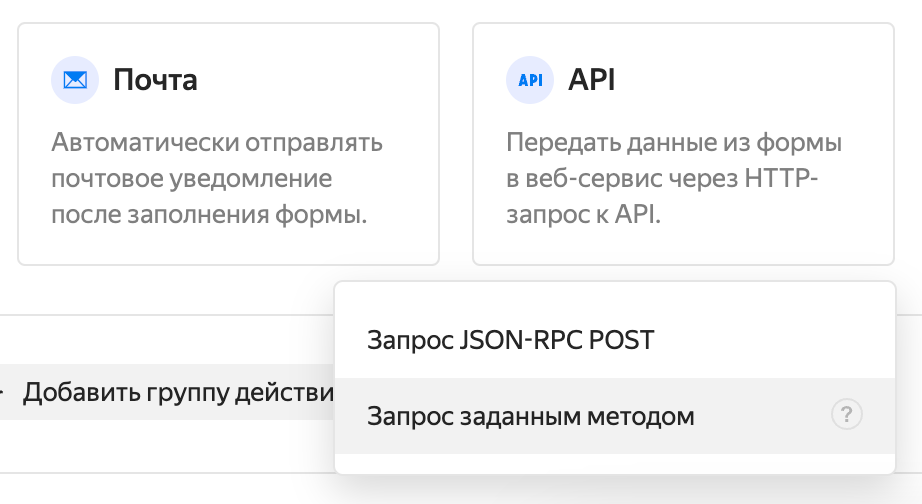 Меню выбора способа отправки данных в Yandex Forms
Меню выбора способа отправки данных в Yandex Forms
В окне параметров запроса следует указать:
- URL - https://gramotadel.express/api/v1/yandex-forms/
- Метод запроса - POST
 URL и метод запроса в Yandex Forms
URL и метод запроса в Yandex Forms
- Тело запроса - данные, необходимые для создания файла, в формате имя_параметра=значение_параметра. Каждый параметр с новой строки.
- doc_id* - ID документа (строка, 36 символов), который будет использоваться для создания файла. ID можно получить в адресной строке, когда документ открыт. Документ не должен быть в корзине, но может лежать в любой паке Документов.
-
mask_* - Данные из опроса, которые будут использоваться для создания файлов. Каждый параметр должен начинаться с mask_ затем, переменная без знака % из документа в DiMaker.
Например, данные из mask_name будут подставлены в переменную %name, а mask_score в %score. Для указания адреса электронной почты нужно использовать параметр mask_email, а для того, чтобы задать имя файла - mask_filename. Все переменные в документе должны быть написаны только латиницей (так как не допускается параметры с кириллицей, например mask_фио).
В данные можно включить не только ответы посетителей но и, например, их персональные данные или результат теста.
После указания параметра нужно поставить знак = и нажать на "+" в правом верхнем углу поля. В выпадающем списке можно выбрать дынные, которые присвоить этому параметру.
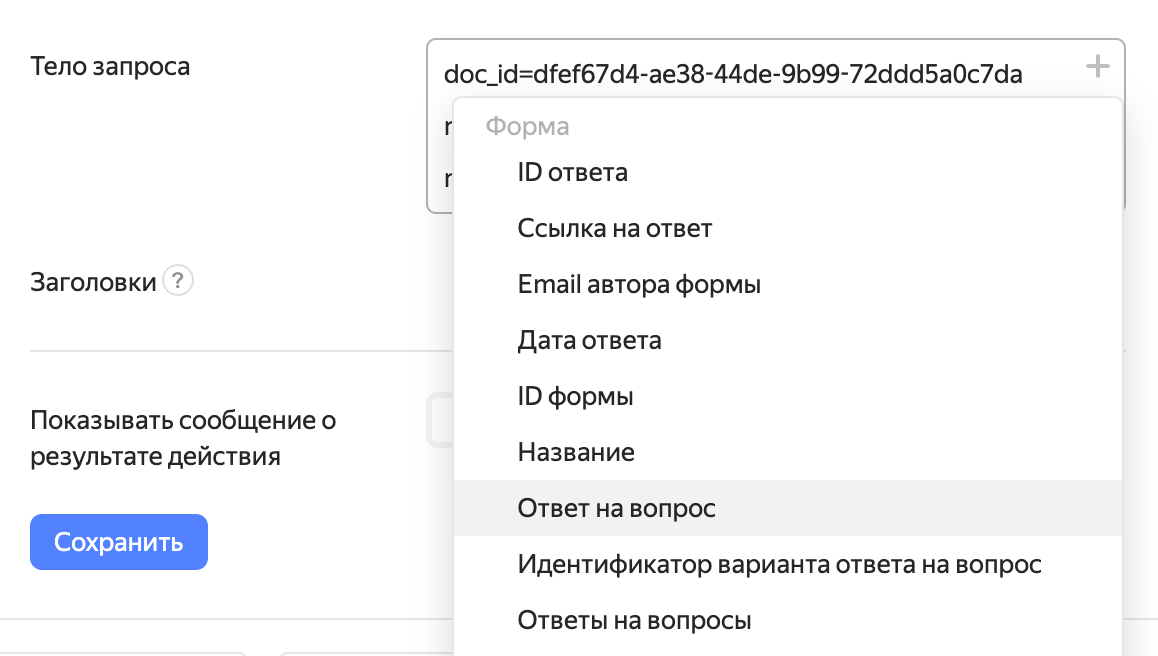 Выпадающий список с данными, которые можно присвоить параметру.
Выпадающий список с данными, которые можно присвоить параметру.
Например, если нужно передать ответ на вопрос, то нужно выбрать пункт "Ответ на вопрос". Далее в окне выбрать вопрос, ответ на который нужно присвоить этому параметру.
 Тело запроса, состоящее из ID документа, ID письма и ФИО.
Тело запроса, состоящее из ID документа, ID письма и ФИО.
- mail_id - ID шаблона письма (строка, 36 символов) для отправки по электронной почте. ID можно получить в адресной строке, когда шаблон открыт. Если переменная не передана, то письмо отправлено не будет.
- email_send - Время, когда отправлять письмо с файлом. См. интеграцию по API.
-
folder_id - ID папки в Диске (строка, 36 символов) сохранения файлов. Если папки нет, то она будет создана автоматически при создании первого файла.
- page_id - Порядковый номер листа (число или строка), если в документе есть несколько листов. Можно передать один номер ( первый лист - 0), или номера (через запятую) листов, которые нужно использовать для создания файла.
- Заголовки - токен авторизации, и uuid клиента для работы формы. Если не предполагается, чтобы пользователь самостоятельно скачивал файл, то нужно передать только токен авторизации.
- Имя заголовка: Authorization, значение: Bearer {токен} из DiMaker
 Токен авториазации из DiMaker
Токен авториазации из DiMaker
- Имя заголовка: X-Client-Uuid, значение: GET параметр uuid
Нужно выбрать передачу одного GET параметра.
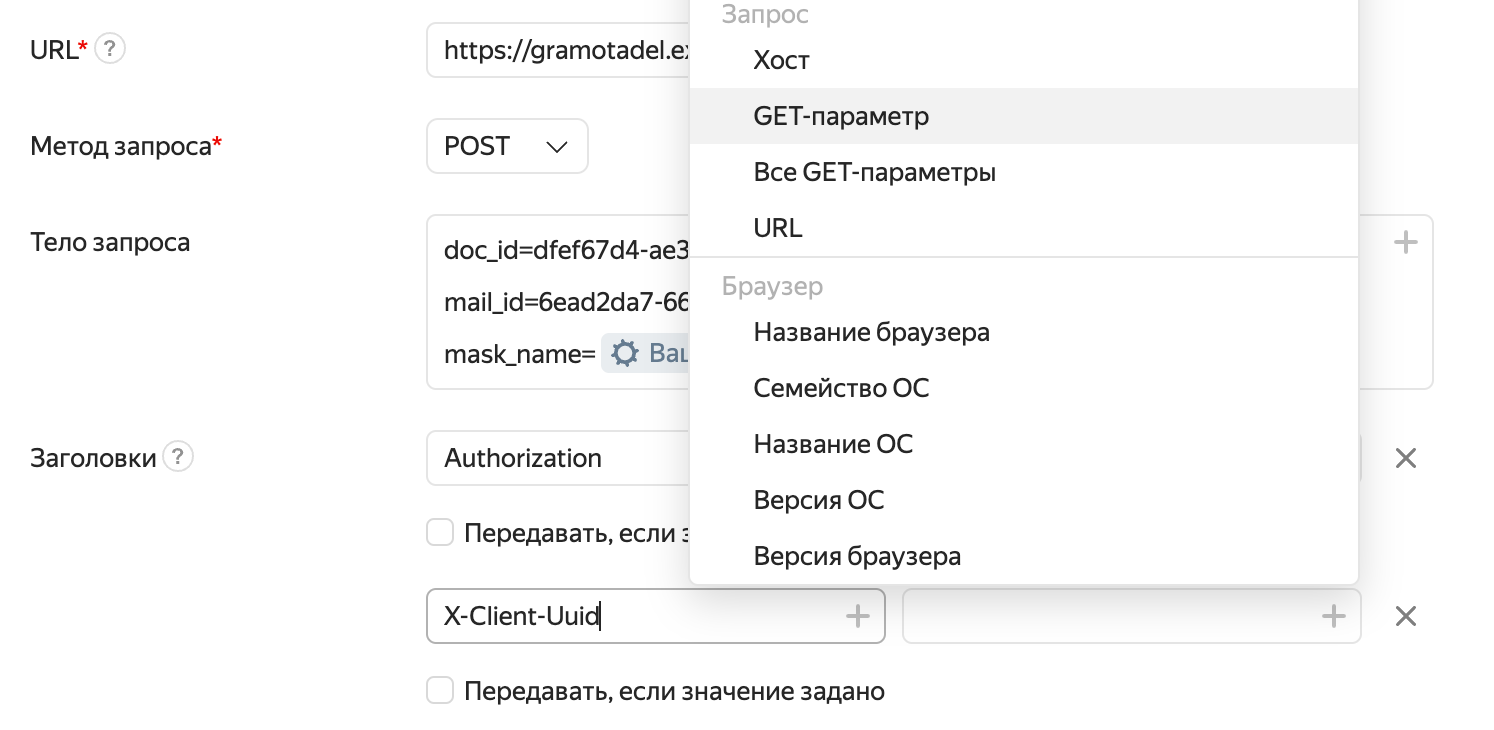 Выбор GET-параметра в Yandex Forms
Выбор GET-параметра в Yandex Forms
Затем вписать его - uuid
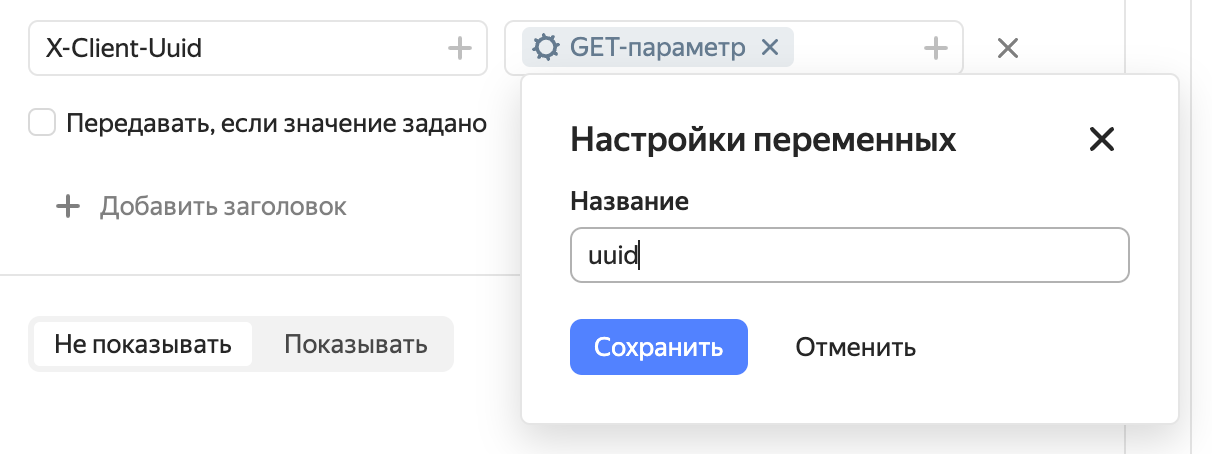 Сохранение GET-параметра в Yandex Forms
Сохранение GET-параметра в Yandex Forms
- Показывать сообщение о результате действия: не показывать.
В теле запроса должны быть все данные, необходимые для создания (и рассылки, при необходимости) файлов. Параметры doc_id, mail_id, folder_id и page_id могут быть переданы как вручную, так и через конструктор. Например, если нужно изменять документ, в зависимости от ответов посетителя, то можно передавать параметр doc_id как результат опроса. Другие параметры можно отправлять как скрытый ответ. Таким образом все изменяемые данные можно будет настраивать исключительно в конструкторе, единожды настроив интеграцию.
После настройки запроса она может выглядить примерно так:
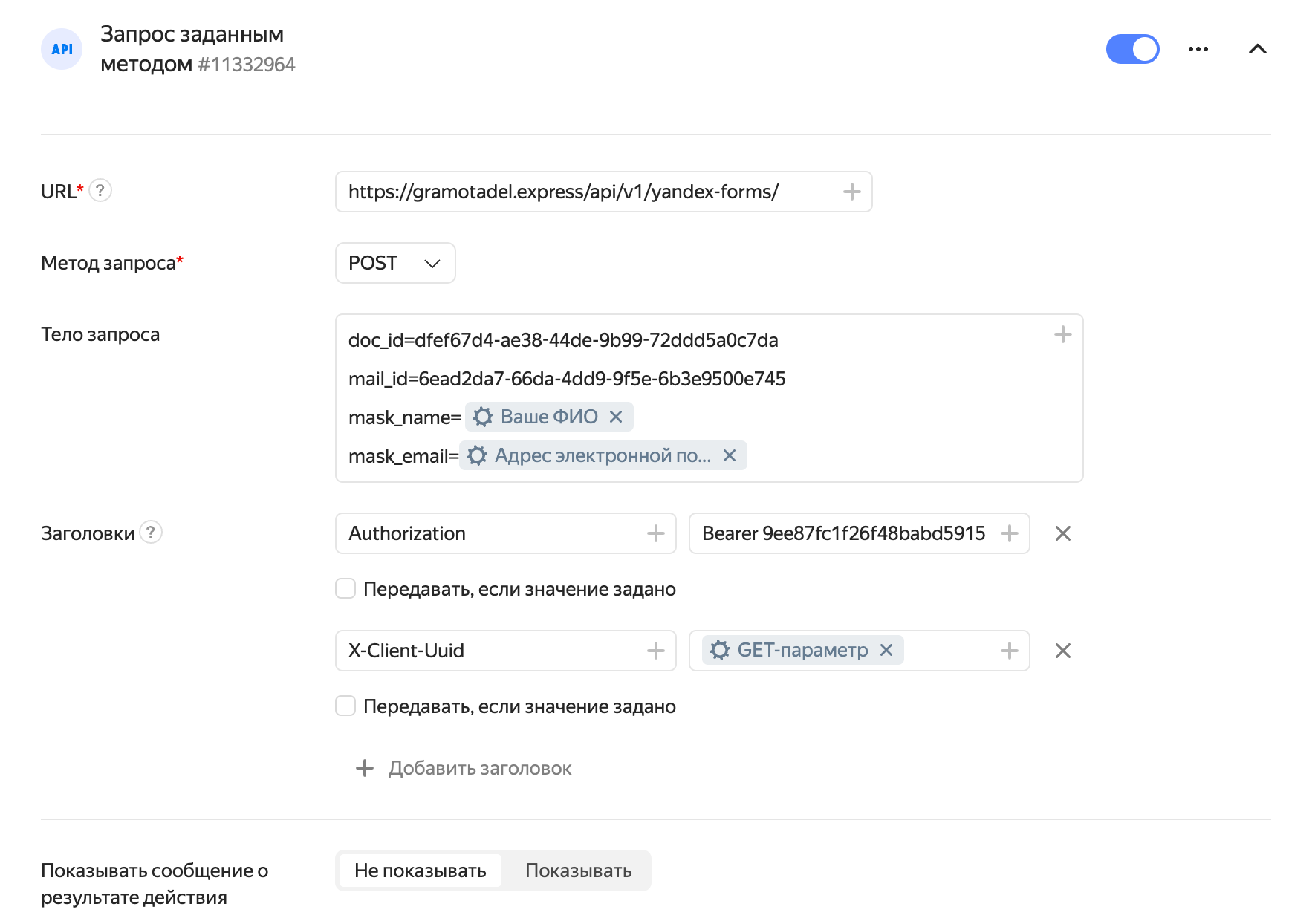 Запрос с заданным параметров в Yandex Forms
Запрос с заданным параметров в Yandex Forms
Подключение и проверка
На следующем этапе нужно скопировать публичную ссылку на форму из меню "Поделиться" Yandex Forms.
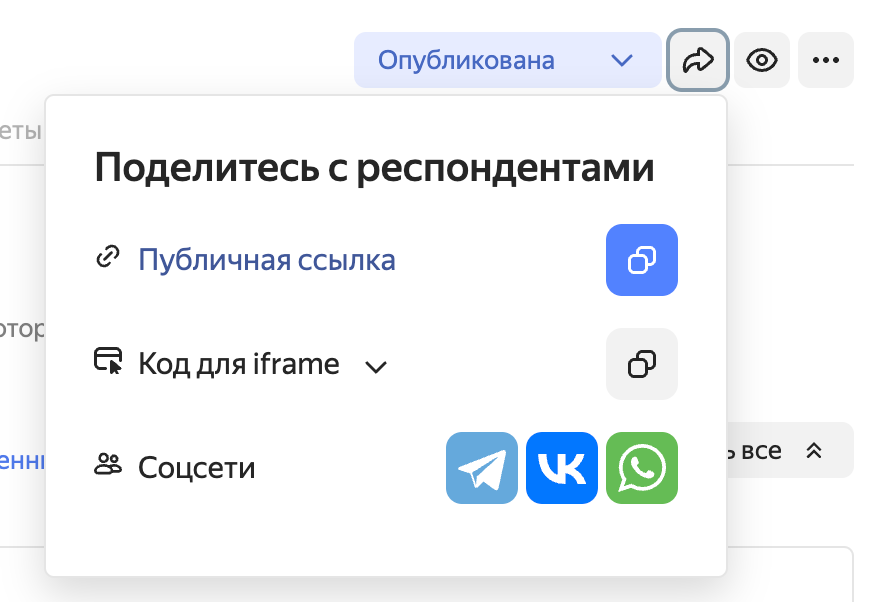 Поделиться ссылкой в Yandex Forms
Поделиться ссылкой в Yandex Forms
Эту ссылку нужно вставить её в поле "Ссылка на форму" в интеграции DiMaker. После этого нужно подключить интеграцию, нажав на кнопку "Подключить".
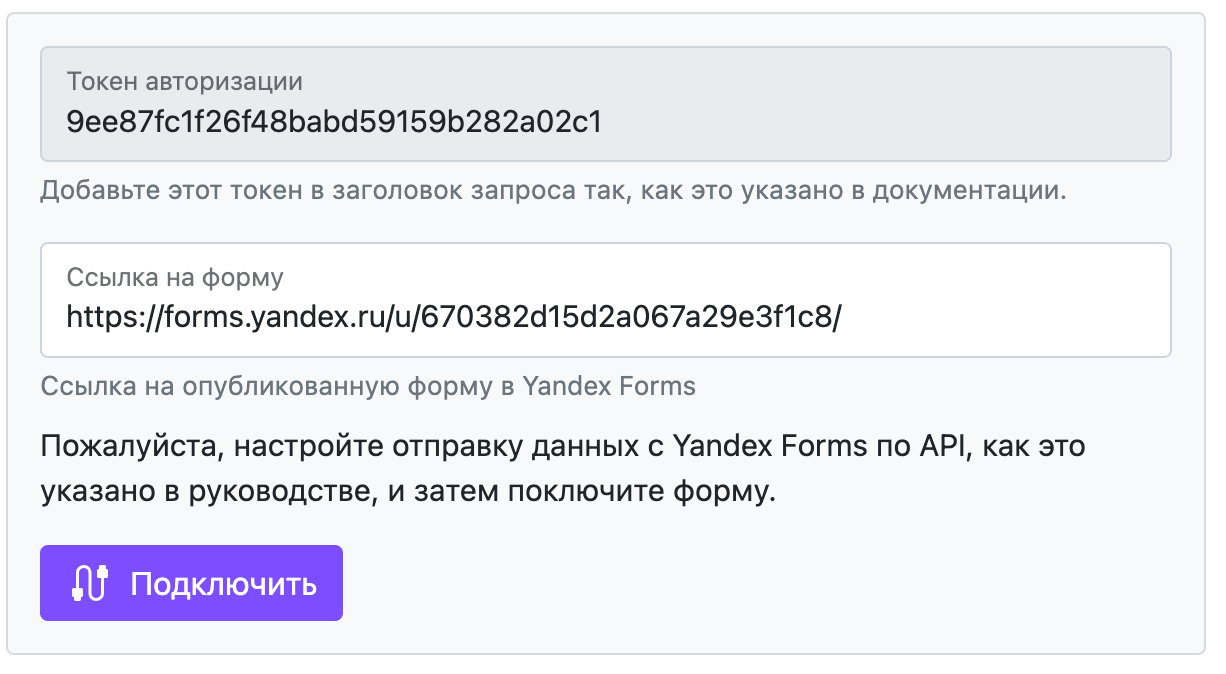 Ссылка на форму и кнопка подключения формы.
Ссылка на форму и кнопка подключения формы.
В окне подключения следует ответить на вопросы (ответ не имеет значения) и отправить форму. Если всё сделано верно, то после отправки формы окно закроется, а в интеграции будет указано, что форма успешно подключена.
Если после отправки формы ничего не происходит, то значит было некорректно настроена интеграция в Yandex Form. Нужно проверить верно ли указана на ссылка на форму в DiMaker и токен авторизации в Yandex Form.
Если подключение было успешно, значит всё готово, чтобы создавать файлы на основе данных из Yandex Form.
Скачивание файлов
Интеграция с Yandex Forms позволяет предложить тому, кто заполнил форму сразу же скачать свой файл. Для этого нужно выполнить следующие действия:
Yandex Forms
В разделе "Настройки" - "Тексты и логика отправки" в разделе "События после отправки" нужно включить параметр "Перенаправлять на сайт".
В поле "Ссылка на сайт" указать https://dmkr.io/yg/
В поле "Текст кнопки" указать нужный текст, например "Скачать сертификат"
Включить параметр "Перенаправлять на форму в том же фрейме".
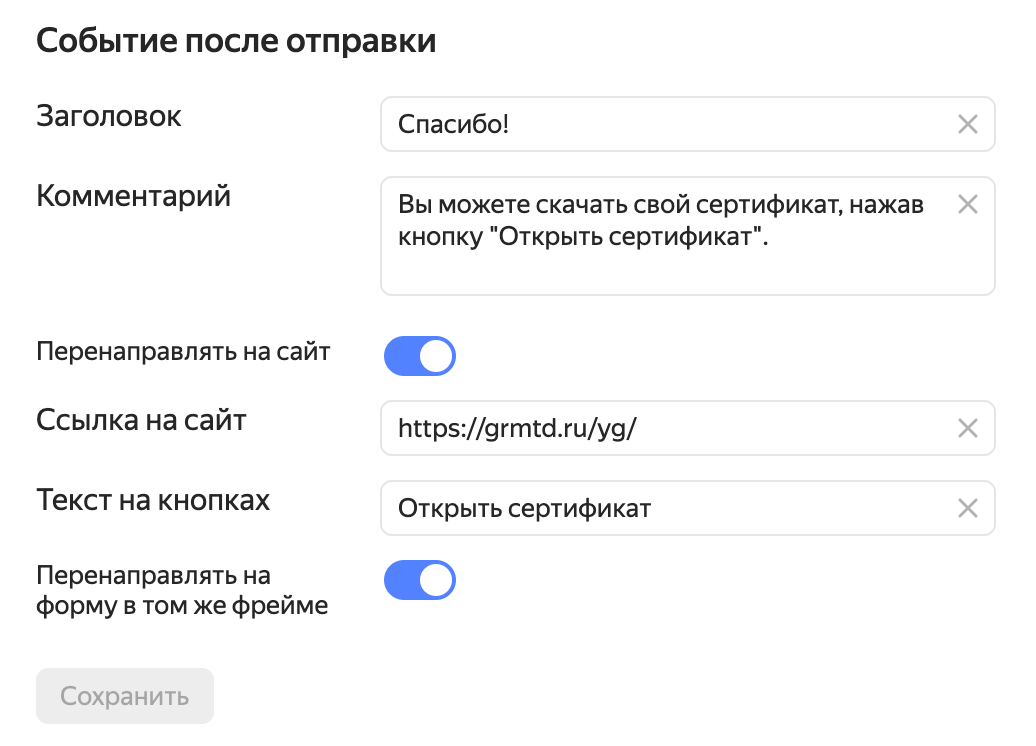 Настройки перенаправления на сайт
Настройки перенаправления на сайт
DiMaker
До того, как форма Yandex Forms будет открыта, DiMaker должен передать параметр X-Client-Uuid в форму. Поэтому, чтобы предоставлять пользователю возможность скачать файл, форма Yandex Forms должна быть открыта не по ссылке Yandex Forms и не через вставку кода Yandex Forms, а через DiMaker.
Поэтому на странице интеграции в DiMaker нужно скопировать код и вставить его на сайт, где должна быть форма. В поле "Домен" нужно указать домен сайта, на котором будет форма.
Форму можно использовать просто по ссылке (разрешив доступ).
Как это работает
После того, как посетитель заполняет форму Yandex Forms ему предлагается перейти на сайт. При нажании на кнопку откывается виджет получения файла и он может скачать свой файл с персональными данными из формы.
Yandex Forms предупреждает посетителя, что он переходит на страницу https://dmkr.io/yg/. Вместо этого можно создать страницу на своём сайте, которую указать в параметрах ссылки. А с этой страницы настроить переадресацию на https://dmkr.io/yg/. Либо, вместо переадресации можно открыть в ifrаme с этим адресом.
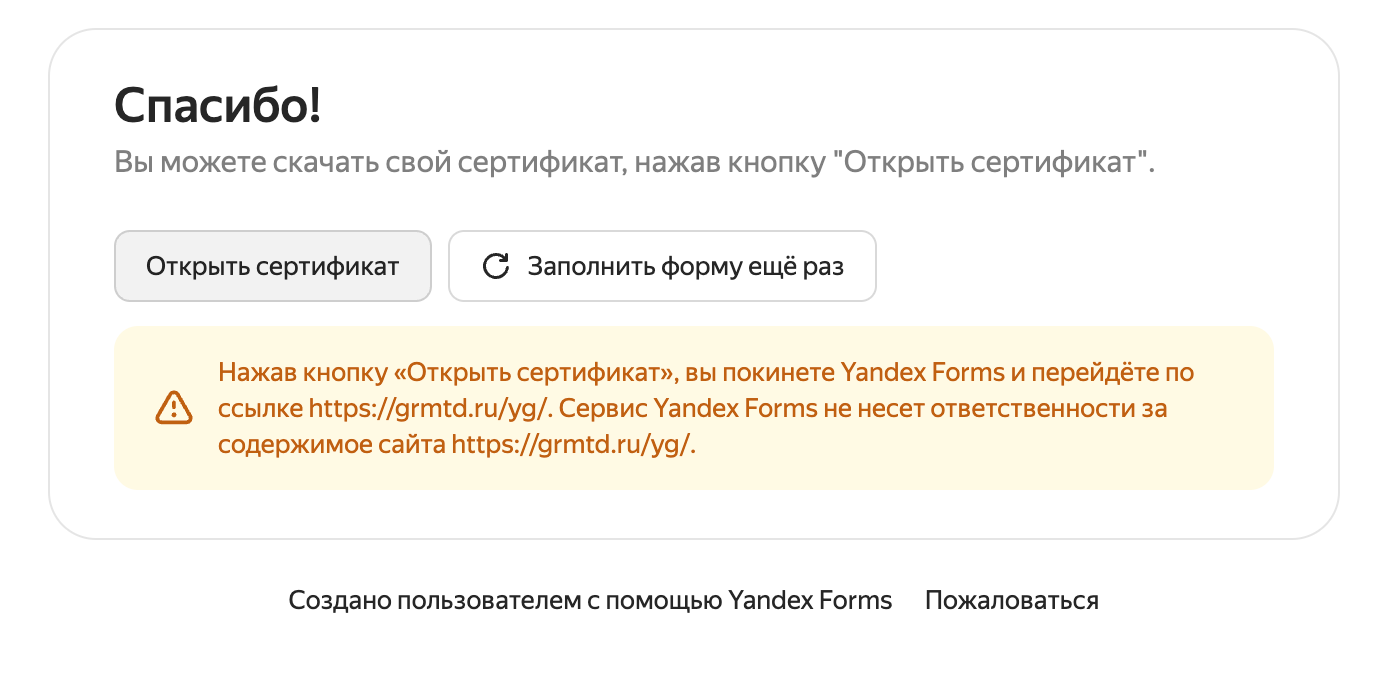 Окно завершения опроса в Yandex Forms с кнопкой скачивания сертификата
Окно завершения опроса в Yandex Forms с кнопкой скачивания сертификата